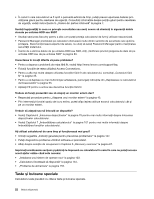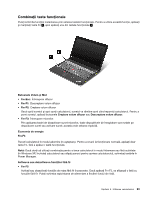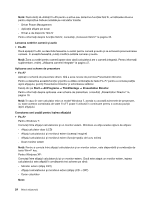Lenovo ThinkPad X121e (Romanian) User Guide - Page 37
Product Recovery, Presentation Director, Rescue and Recovery, System Update, ThinkVantage GPS, Start
 |
View all Lenovo ThinkPad X121e manuals
Add to My Manuals
Save this manual to your list of manuals |
Page 37 highlights
• Pentru Windows XP: faceți clic pe Start ➙ All Programs ➙ ThinkVantage ➙ Power Manager. Product Recovery Acest program vă permite să creaţi medii de recuperare pentru a reface conţinutul unităţii sistemului sau unităţii HDD, aşa cum era când calculatorul a fost livrat iniţial din fabrică. Pentru informaţii despre deschiderea şi utilizarea acestui program, vedeţi „Crearea şi folosirea mediilor de recuperare" la pagina 67. Presentation Director Presentation Director este o aplicaţie de configurare a afişajului care vă permită să efectuaţi prezentări în mod practic. De asemenea, vă permite să creaţi şi să gestionaţi scheme de afişare. Cu toate acestea, implicit, Presentation Director are câteva scheme de prezentare predefinite. Le puteţi aplica prezentării fără a avea nevoie de setarea unei scheme noi. Pentru a aplica o schemă de prezentare, puteţi utiliza şi Fn+F7. Pentru a deschide Presentation Director, faceţi clic pe Start ➙ All Programs ➙ ThinkVantage ➙ Presentation Director. Notă: În cazul în care calculatorul dumneavoastră este un Windows 7, Presentation Director nu este acceptat, deoarece sistemul de operare al Windows 7 gestionează afişajele externe. Rescue and Recovery Programul Rescue and Recovery® este o soluţie de recuperare şi restaurare disponibilă prin apăsarea unui singur buton care conţine un set de unelte pentru auto-recuperare, care vă ajută să diagnosticaţi problemele calculatorului, să obţineţi ajutor şi să realizaţi recuperarea în cazul căderilor de sistem, chiar dacă nu puteţi porni sistemul de operare Windows. Pentru a deschide programul Rescue and Recovery, procedaţi în felul următor: • Pentru Windows 7: vedeţi „Accesarea aplicaţiilor în Windows 7" la pagina 15. • Pentru Windows XP: faceţi clic pe Start ➙ All Programs ➙ ThinkVantage ➙ Rescue and Recovery. System Update Programul System Update vă ajută să menţineţi la zi software-ul de pe calculatorul dumneavoastră prin descărcarea şi instalarea pachetelor de software (aplicaţii ThinkVantage, driver-e de dispozitiv, actualizări UEFI Firmware şi alte aplicaţii terţă parte). Câteva exemple de produse software pe care ar trebui să le ţineţi actualizate se numără programele furnizate de Lenovo, cum ar fi programul Rescue and Recovery. Pentru a deschide System Update, procedaţi în felul următor: • Pentru Windows 7: vedeți „Accesarea aplicaţiilor în Windows 7" la pagina 15. • Pentru Windows XP: faceţi clic pe Start ➙ All Programs ➙ ThinkVantage ➙ System Update. ThinkVantage GPS Dacă placa PCI Express Mini instalată pe calculator acceptă GPS, calculatorul poate recepţiona semnale de la sateliţii GPS şi stabileşte locaţia. În cazul în care calculatorul este conectat la Internet, puteţi găsi locaţia pe o hartă în timp real oferită de Google Maps sau Microsoft® Bing™ Maps. Pentru a deschide ThinkVantage GPS, procedaţi în felul următor: • Pentru Windows 7: vedeți „Accesarea aplicaţiilor în Windows 7" la pagina 15. • Pentru Windows XP: faceţi clic pe Start ➙ All Programs ➙ ThinkVantage ➙ ThinkVantage GPS. Capitolul 1. Privire generală asupra produsului 19